Евгений Владимирович Сапожинский - Настраиваем монитор с помощью утилит Free Monitor Manager и Gamma Panel
 | Название: | Настраиваем монитор с помощью утилит Free Monitor Manager и Gamma Panel |
Автор: | Евгений Владимирович Сапожинский | |
Жанр: | Базы данных | |
Изадано в серии: | неизвестно | |
Издательство: | неизвестно | |
Год издания: | - | |
ISBN: | неизвестно | |
Отзывы: | Комментировать | |
Рейтинг: | ||
Поделись книгой с друзьями! Помощь сайту: донат на оплату сервера | ||
Краткое содержание книги "Настраиваем монитор с помощью утилит Free Monitor Manager и Gamma Panel"
Что делать, если изображение на экране не радует глаз? Идти в магазин за новым монитором? Или покупать видеокарту?..
Или попробовать добиться хорошего качества, не тратя ни копейки?
Читаем онлайн "Настраиваем монитор с помощью утилит Free Monitor Manager и Gamma Panel". [Страница - 8]
В ноутбуке есть, конечно, замечательная клавиша Fn, но с ее помощью можно менять лишь яркость экрана (если говорить только о параметрах изображения), причем рано или поздно вы эту настройку измените, и тогда пресеты управляюшей утилиты потеряют смысл. Настраивать яркость с помощью клавиши Fn, если вы пользуетесь программами, о которых мы говорим, нужно с осторожностью, дабы не запутаться. Перед описанными экспериментами поставьте среднюю яркость экрана. Лучше отключить управление яркостью при помощи клавиши Fn, — до тех пор, пока не настроите пресеты. А еще вернее вообще не менять яркость посредством этой клавиши — великоват шаг.
Напоследок несколько рекомендаций.
Очень маловероятно, что вам понадобится изменить гамму. Лучше не тратить времени зря и оставить ее в покое.
Ярлык Фри будет удобно расположить в меню Пуск; скоро вы, наверно, от него избавитесь. Ярлык Гапы лучше разместить в Панели быстрого запуска, чтобы открывать не менюшку, а полное окно. Компактный вид не дает информации о том, какой профиль работает. Мельком глянув на окно, вы сразу увидите положение фэйдеров (на этот нюанс я обращал внимание, критикуя Монитор Плюс). Тогда и значок в трее станет ненужным.
И еще раз: не увлекайтесь большим количеством профилей. Если их больше четырех-шести — постоянных, а не ради экспериментов, — то это означает, что у вас дурная видеокарта (монитор), либо ваш перфекционизм вышел за разумные пределы. Поначалу, конечно, пресетов может быть довольно много.
Если изображение на вашем мониторе выглядит приличным без каких-либо серьезных настроек, погоняйте все-таки тесты; вероятно, и увидите что-нибудь не то. Может быть, вы просто привыкли к легкому оттенку или к тому, что экран темноват и контрастен.
Подведем итоги. Как действовать? Есть четыре варианта:
а) Настраиваете «на глаз». Как правило, люди именно так и поступают. Большой минус — изрядные затраты времени и сил. С первого раза настроить не получится, придется неоднократно вводить коррекции. Для работы с изображениями этот метод непригоден.
б) Настраиваете по науке. Покупаете прибор; он стоит денег. Займетесь? Вряд ли. Но если есть возможность его одолжить — это вариант.
в) Несете монитор в серьезную контору, где также придется выложить некую сумму. Надо думать, выйдет неплохо.
г) Настраиваете по моей методике.
Удачи!
Берегите глаза!
Новый монитор я таки купил. Причем с матрицей типа VA, а не TN. Да, разница изрядная. Мониторы с матрицей TN хороши разве что для работы с текстами; еще подобные девайсы пользуются популярностью у геймеров, поскольку обладают быстрым временем отклика. Самый крутой тип матрицы — IPS. Но не буду растекаться мысью по древу. В интернете вы найдете массу информации о том, монитор какого типа следует выбрать. Если есть деньги.
Я понадеялся, что теперь с настройками будет проще, то есть хватит двух-трех пресетов и удастся обойтись одной утилитой вместо двух.
Проще вышло лишь отчасти.
В примечании 6 (последний абзац) я поторопился с выводами и прогнозами. Хороший монитор тоже нуждается в нескольких пресетах, в принципе, таких же: для текста, браузера, --">Другие книги автора «Евгений Сапожинский»:
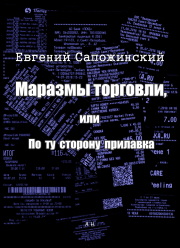 |
| Евгений Владимирович Сапожинский - Маразмы торговли, или По ту сторону прилавка Жанр: Юмор: прочее Год издания: 2018 |

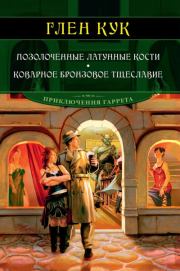
![Книгаго, чтение книги «Настраиваем монитор с помощью утилит Free Monitor Manager и Gamma Panel» [Картинка № 15] Книгаго: Настраиваем монитор с помощью утилит Free Monitor Manager и Gamma Panel. Иллюстрация № 15](/icl/i/5/606605/v60.png)
![Книгаго, чтение книги «Настраиваем монитор с помощью утилит Free Monitor Manager и Gamma Panel» [Картинка № 16] Книгаго: Настраиваем монитор с помощью утилит Free Monitor Manager и Gamma Panel. Иллюстрация № 16](/icl/i/5/606605/vmes03kg78.png)



